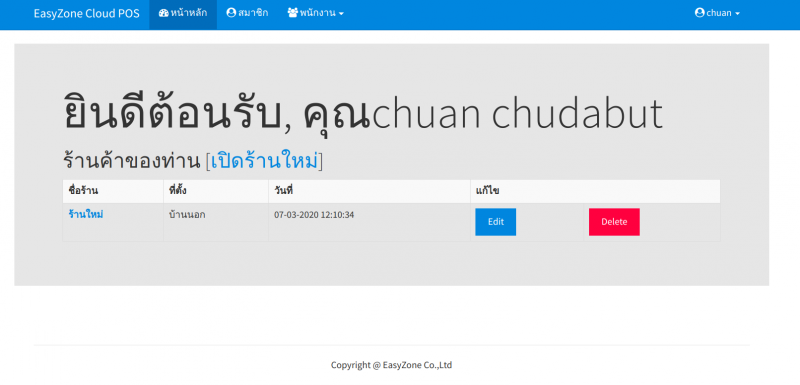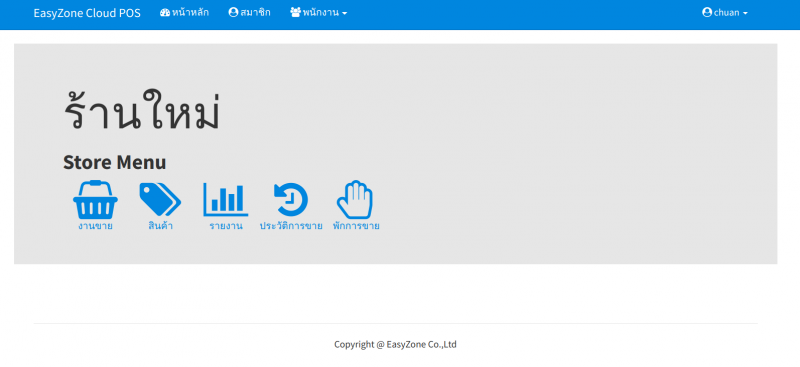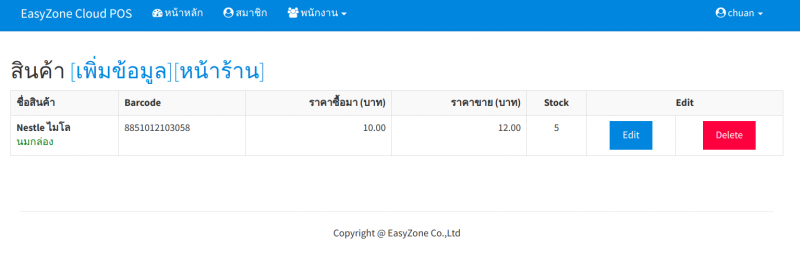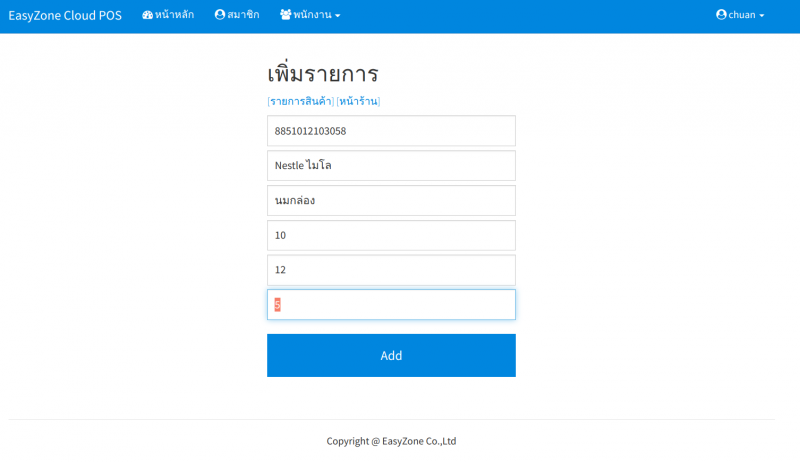Difference between revisions of "การจัดการ Stock สินค้า ในระบบ EasyZone Cloud POS"
From EasyZone wiki
Easyhorpak (talk | contribs) |
Easyhorpak (talk | contribs) |
||
| Line 15: | Line 15: | ||
[[File:Screenshot from 2020-03-07 12-23-10.png|800px|thumb|center]] | [[File:Screenshot from 2020-03-07 12-23-10.png|800px|thumb|center]] | ||
| − | 4. เลือกสินค้าที่ต้องการ อัปเดท Stock และกด เมนู | + | 4. เลือกสินค้าที่ต้องการ อัปเดท Stock และกด เมนู Edit |
[[File:Screenshot from 2020-03-07 12-23-23.png|800px|thumb|center]] | [[File:Screenshot from 2020-03-07 12-23-23.png|800px|thumb|center]] | ||
5. ทำการกรอกจำนวน Stock สินค้าของท่าน | 5. ทำการกรอกจำนวน Stock สินค้าของท่าน | ||
Latest revision as of 12:24, 7 March 2020
มีวิธีการดังต่อไปนี้
1. ทำการ login เข้าระบบที่ 1. ทำการ login เข้าระบบที่ https://www.thai-school.net/pos/main/login/
2. กดที่ชื่อร้าน เพื่อเข้าจัดการ ร้าน ท่านจะพบเมนูย่อยดังภาพ
ท่านสามารถเข้าจัดการตามภาพ
3. กดที่เมนูสินค้า
4. เลือกสินค้าที่ต้องการ อัปเดท Stock และกด เมนู Edit
5. ทำการกรอกจำนวน Stock สินค้าของท่าน